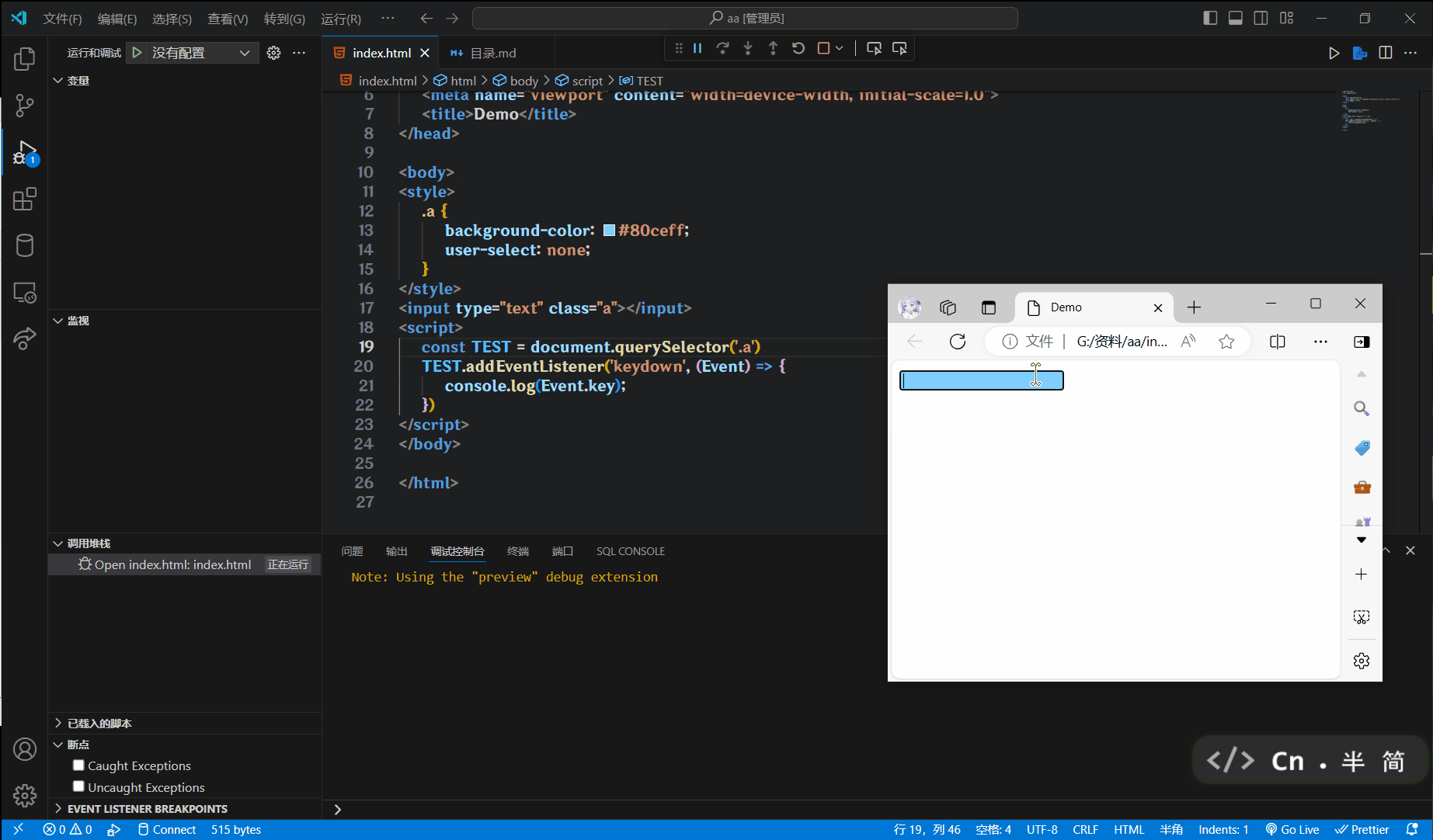事件监听
简单了解一下
什么是时间?
事件是在编程时, 系统内发生的动作或者发生的事情
比如:用户在网页上点击了一个按钮(当按钮被点击)
什么是事件监听?
就是让程序检测是否有事件产生, 一旦有事件触发, 就立即调用一个函数做出响应, 也称为绑定事件或者注册事件
比如鼠标经过显示下拉菜单, 点击可以播放的轮播图等等
事件源.addEventListener("事件类型", 函数)
事件监听三要素
- 事件源: 那个DOM元素被事件触发了, 要获取DOM元素
- 事件类型: 用什么方式触发, 比如鼠标点击
click, 鼠标经过mouseover - 事件调用的函数: 要做什么事
html
<style>
.But {
width: 200px;
height: 50px;
background-color: #ff0000;
user-select: none;
}
</style>
<div class="But">点我</div>
<script>
const But = document.querySelector(".But")
But.addEventListener("click", () => {
console.log("被点击~")
})
</script>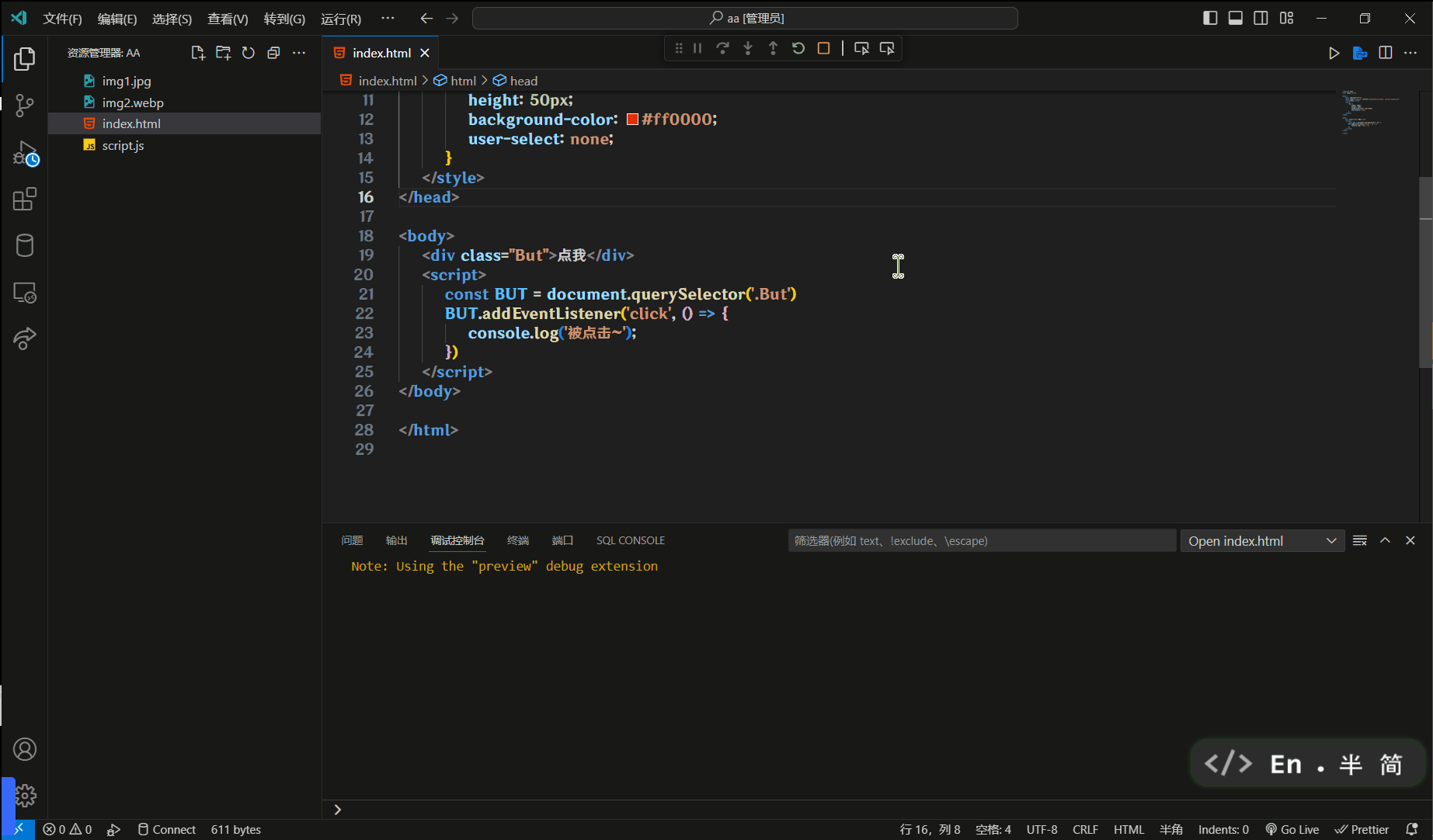
事件监听版本
DOM L0
事件源.on事件 = function() {}
js
const But = document.querySelector(".But")
But.onclick = () => {
alert(1)
}
But.onclick = () => {
alert(2)
}
// 点击按钮, 弹出的是2
// L0的写法会被覆盖, 现在已经不用了DOM L2
事件源.addEventListener("事件类型", 函数)
js
const But = document.querySelector(".But")
But.addEventListener("click", () => {
alert(1)
})
But.addEventListener("click", () => {
alert(2)
})
// 点击按钮, 弹出的是1和2
// L2是现在的写法, 不会出现事件覆盖的情况区别
on方式会被覆盖, addEventListener方式可以绑定多次, 拥有事件更多特性, 推荐使用
发展史
- DOM L0: 是DOM发展的第一个版本. L: level
- DOM L1: 于1998年10月1日成为W3C推荐标准
- DOM L2: 使用
addEventListener注册事件 - DOM L3: 在DOM L2的基础上重新定义了这些事件, 并且添加了一些新事件类型
事件类型
- 鼠标事件
click: 鼠标点击mouseenter: 鼠标经过mouseleave: 鼠标离开
- 焦点事件
focus: 表单获取焦点blur: 表单失去焦点
- 键盘事件
keydown: 键盘按下keyup: 键盘抬起
- 文本事件
input: 输入框用户输入
这些事件类型是不是一看就认识, 坏消息是, 在代码编辑器里写的时候, 事件类型是没有代码提示的
鼠标事件
html
<style>
.a {
width: 200px;
height: 200px;
background-color: #80ceff;
user-select: none;
}
</style>
<div class="a"></div>
<script>
const Test = document.querySelector(".a")
Test.addEventListener("mouseenter", () => {
console.log("鼠标经过")
Test.style.backgroundColor = "#000000"
})
Test.addEventListener("mouseleave", () => {
console.log("鼠标离开")
Test.style.backgroundColor = "#80ceff"
})
Test.addEventListener("click", () => {
console.log("鼠标点击")
Test.style.backgroundColor = "#ebff6c"
})
</script>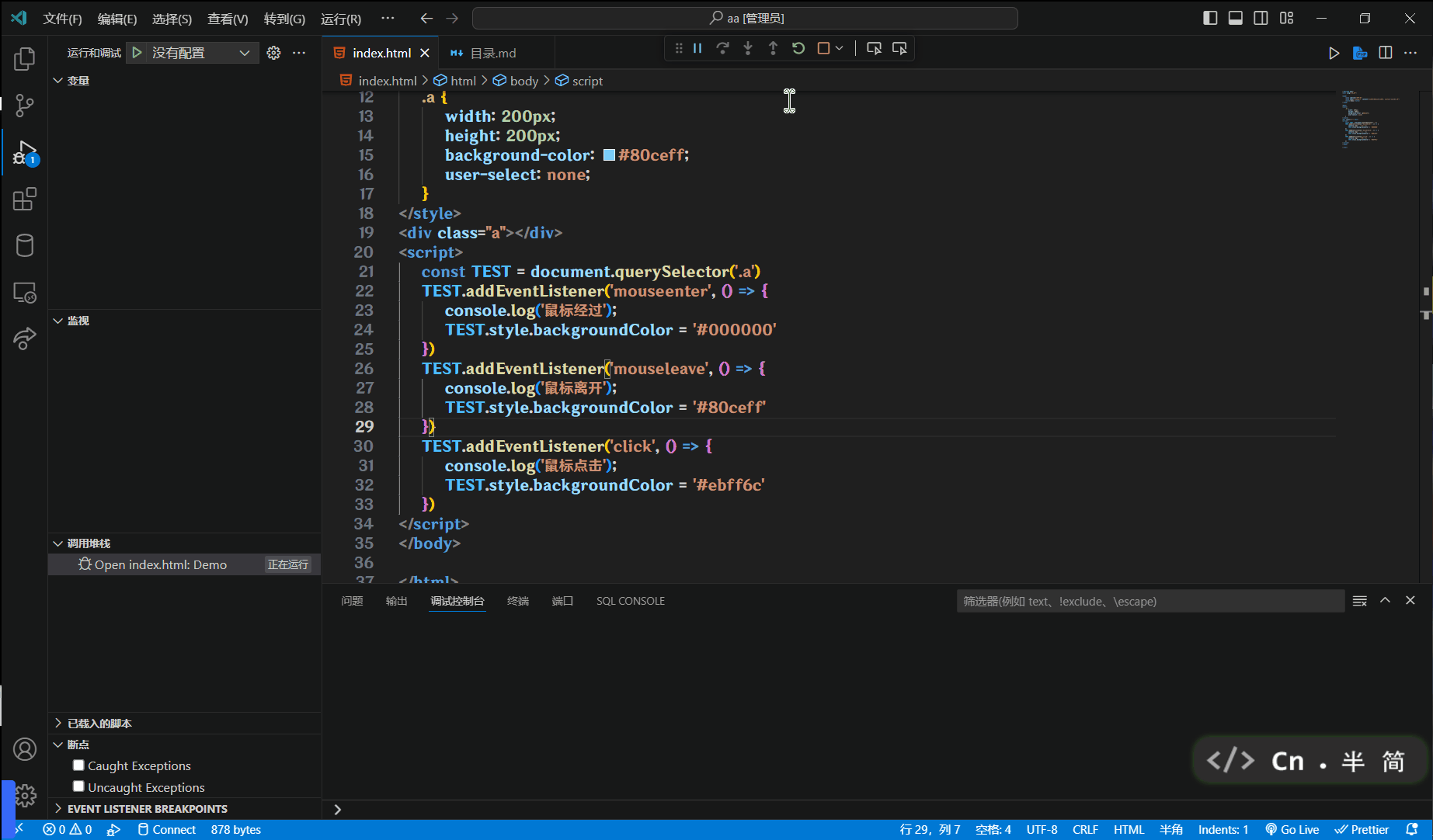
焦点事件
html
<input type="text" class="a">
<script>
const Test = document.querySelector(".a")
Test.addEventListener("focus", () => {
console.log("获取焦点")
})
Test.addEventListener("blur", () => {
console.log("失去焦点")
})
</script>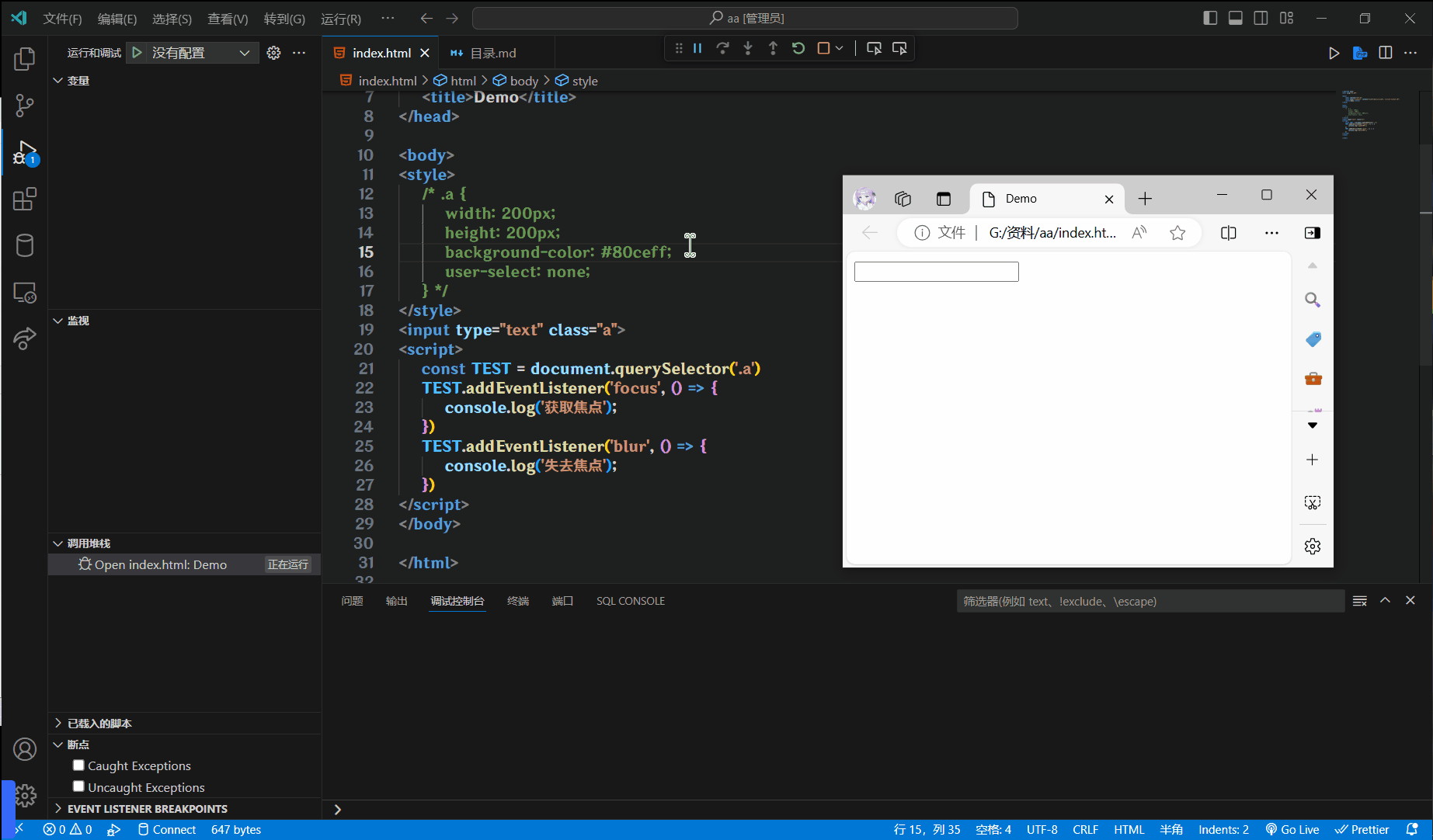
键盘事件
html
<style>
.a {
background-color: #80ceff;
user-select: none;
}
</style>
<input type="text" class="a">
<script>
const Test = document.querySelector(".a")
Test.addEventListener("keydown", () => {
console.log("键盘按下")
Test.style.backgroundColor = "#ffffff"
})
Test.addEventListener("keyup", () => {
console.log("键盘抬起")
Test.style.backgroundColor = "#80ceff"
})
</script>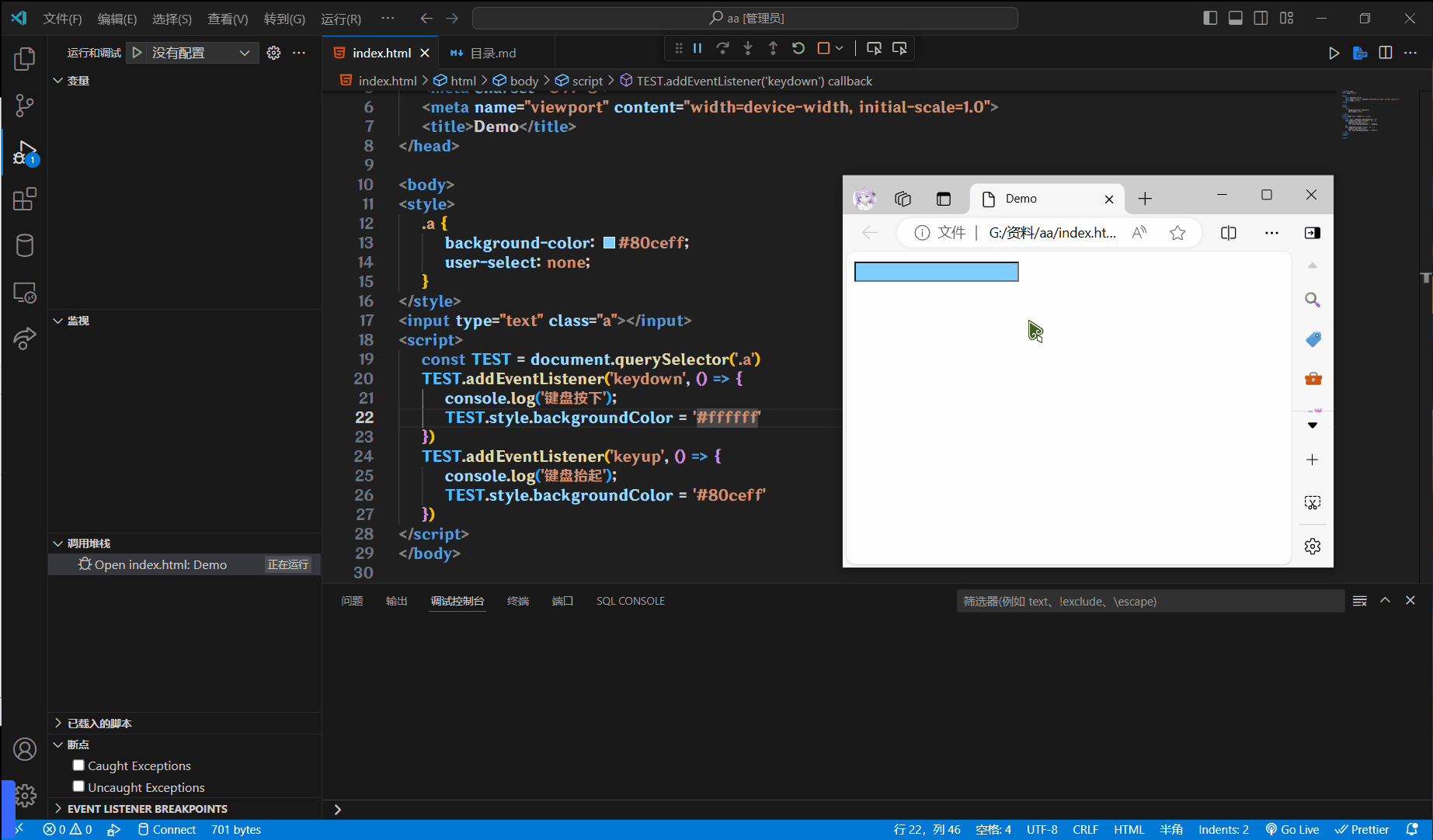
文本事件
html
<input type="text" class="a">
<script>
const Test = document.querySelector(".a")
Test.addEventListener("input", () => {
console.log("输入框用户输入")
console.log(Test.value)
})
</script>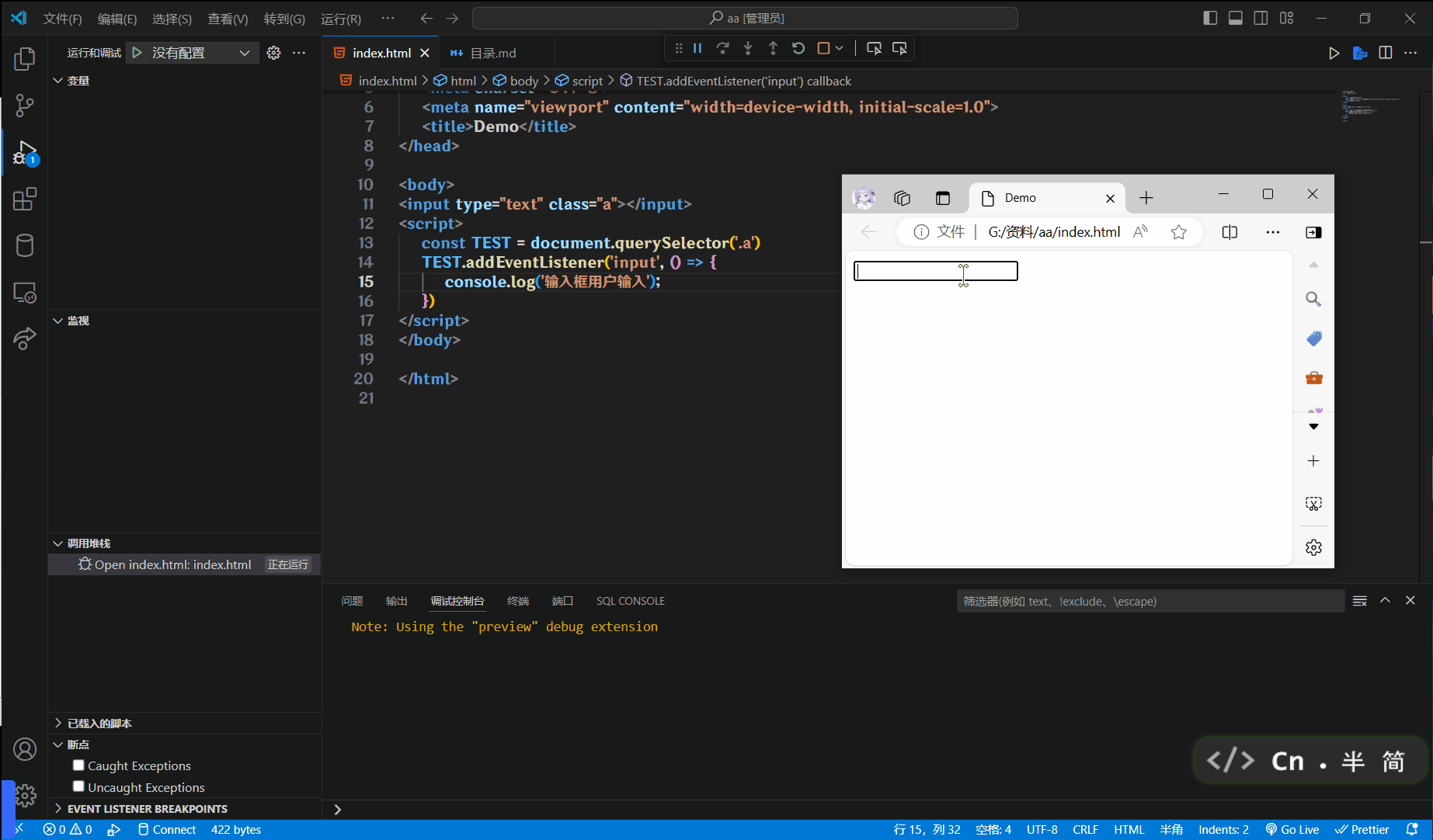
事件对象
事件对象是什么
- 也是一个对象, 这个对象里有触发时的相关信息
- 例如: 鼠标点击事件中, 事件对象就存储了鼠标点的位置信息
使用场景
键盘事件可以判断用户按下了哪个键, 比如用户按下了回车键, 发送信息
怎么获取
在事件绑定的回调函数的第一个参数就是事件对象
一般命名为: event, e
例子(鼠标点击):
html
<style>
.a {
width: 200px;
height: 200px;
background-color: #80ceff;
user-select: none;
}
</style>
<div class="a"></div>
<script>
const Test = document.querySelector(".a")
Test.addEventListener("click", (Event) => {
console.log(Event)
})
</script>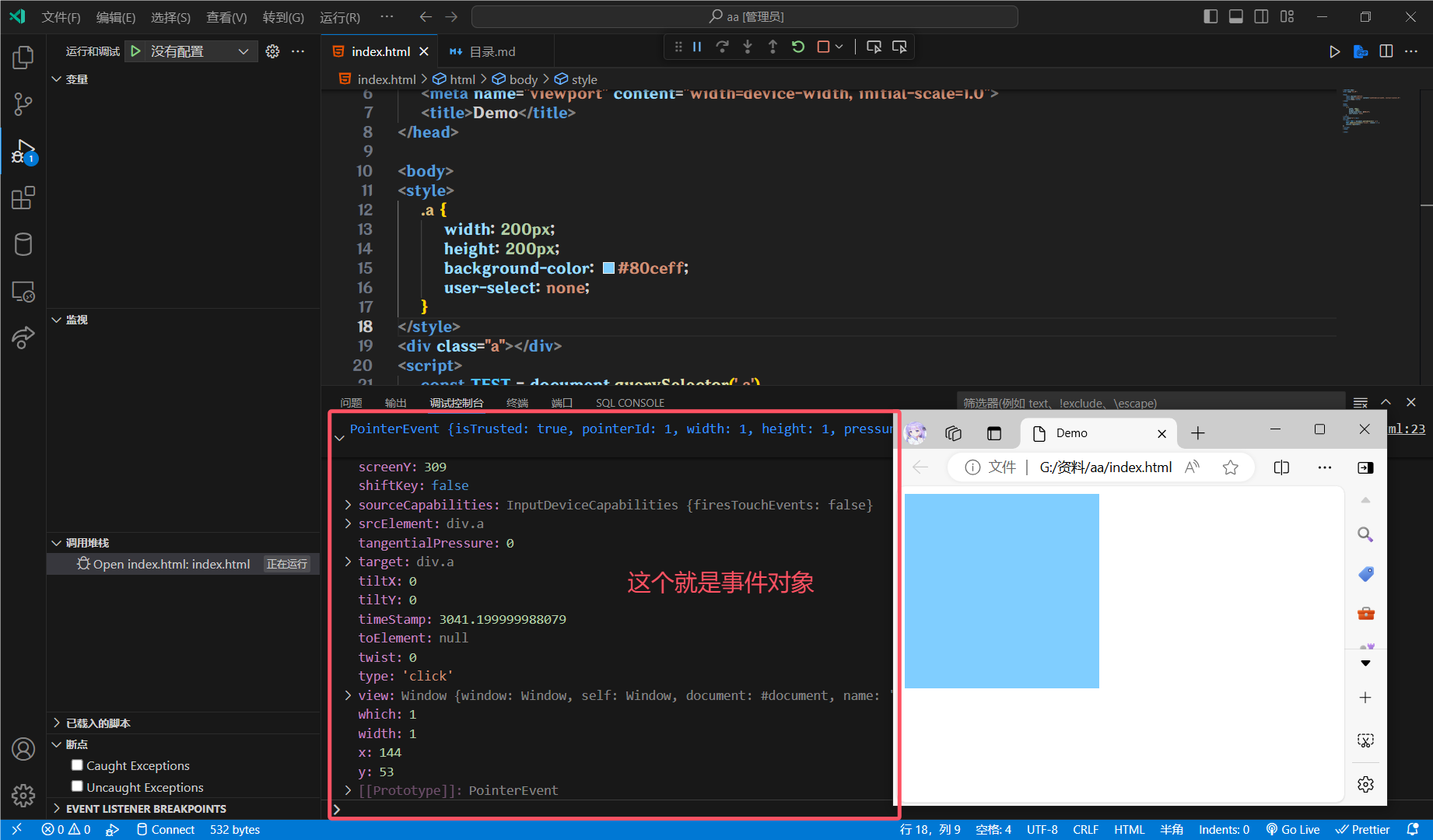
最常见的一些属性
type: 获取当前的事件类型clientX,clientY: 获取光标相对于浏览器可见窗口左上角的位置offsetX,offsetY: 获取光标相对于当前DOM元素左上角的位置key: 用户按下的键盘键的值(现在不提倡使用keyCode, 已被废弃)
Demo
html
<style>
.a {
background-color: #80ceff;
user-select: none;
}
</style>
<input type="text" class="a">
<script>
const Test = document.querySelector(".a")
Test.addEventListener("keydown", (Event) => {
console.log(Event.key)
})
</script>